Tvorba vykreslení bez šablony
- V dialogu Pracovní prostor pro údržbu otevřete projekt oborového modelu.
- Generování grafiky a přiblížení zájmové oblasti.
- Zobrazte Průzkumník vykreslování v Průzkumníku oborových modelů pomocí některé z následujících metod:
- Klikněte na.
- Klikněte na tlačítko Průzkumník vykreslování v Průzkumníku oborových modelů.

Podokno Prohlížeče vykreslování slouží k zobrazení Knihovny vykreslování. Knihovna vykreslování obsahuje šablony vykreslení a veškerá vykreslení, která jste uložili.
- Zobrazení vykreslení – Nový dialog pomocí některé z následujících metod:
- Klikněte na .
- Ve spodní části knihovny vykreslování, klikněte na tlačítko Nové vykreslení.
- Klikněte pravým tlačítkem na uzel nebo šablonu knihovny vykreslení a klikněte na tlačítko Nové vykreslení.
- V dialogu Vykreslení – Nové u šablon vykreslování, klikněte na položku Žádný – (prázdné rozvržení).
- Zadejte následující:
- Výchozí tiskárna: Vyberte tiskárnu v seznamu. Nevybírejte Žádné, pokud nechcete určit tiskárnu při každém použití tohoto vykreslení. Možnost Žádné není skutečná tiskárna a nelze ji proto použít k odeslání na tiskárnu nebo plotr.
- Formát papíru: Vyberte velikost papíru v seznamu a klikněte na ikonu představující orientaci na výšku nebo na šířku.
- U tohoto vykreslení použít existující styl: V ojedinělých případech lze vybrat existující seznam stylů aplikace AutoCAD z tohoto seznamu. Nicméně, vzhled vykreslení je definován modelem zobrazení definovaným ve AutoCAD Map 3D aplikace AutoCAD Map 3D. Ve většině případů ponecháte tuto možnost prázdnou.
- Model zobrazení vykreslování: Vyberte soubor TBDM, který obsahuje sadu stylů zobrazení, které se vztahují k vykreslení. Tento model zobrazení není ten, který byl použit u mapy, ale spíše u prvků vykreslení. Vzorový model zobrazení, Plot.tbdm, je ve výchozím nastavení nainstalován ve výchozím úložišti modelu zobrazení.
- Uložení definice vykreslování – Název: Zadejte název vykreslení.
- Uložení definice vykreslování – Umístění: Ve výchozím nastavení, jsou vykreslení uložena v podsložce Knihovny vykreslení\Vykreslení. Pokud jste vytvořili podsložky a chcete uložit výkres do jedné z nich, klikněte na tlačítko Procházet a vyberte podsložky, které chcete použít.
- Rozšířené: klikněte na šipku Rozšířenéa určete počáteční měřítko a počátek vykreslení.
Zde zadané měřítko a počátek nejsou použity u map obsažených ve vykreslení. Tyto hodnoty se používají jen k vytvoření počátečních prvků šablony v platném rozsahu dokumentu a prostorovém referenčním systému, který je k němu přiřazen.
- Chcete-li zobrazit náhled a vytvořit vykreslení, klikněte na tlačítko Rozvržení výkresu.
Toto tlačítko je šedé dokud nedokončíte nastavení vykreslení. Pokud zůstane šedé, přesvědčte se, zda nejsou Pokročilá nastavení prázdná.
Aplikace AutoCAD Map 3D vytvoří vykreslení a otevře jej v režimu úprav. Přidání zástupných ploch mapy a dalších prvků k vykreslení v modelovém prostoru. Vysvětlení prvků vykreslení naleznete v části Prvky šablony vykreslení.
- Přidání zástupné plochy mapy do rozvržení.
- V Průzkumníku vykreslování v podokně Úlohy klikněte pravým tlačítkem na položku Zástupné plochy mapy a vyberte Digitalizovat obdélník. (K umístění zástupné plochy mapy dle potřeby vypněte režim UCHOP aplikace AutoCAD.)
- Ve výkresu klikněte na místo, kam chcete umístit levý dolní bod obdélníku zástupné plochy mapy a potom klikněte na místo, kam chcete jeho pravý horní roh.
Nový prvek zástupných ploch mapy se také zobrazí v uzlu náhradní mapy v Průzkumníku vykreslení.
- Zachycení mapy.
V podokně úloh Průzkumníku vykreslení, v části uzel zástupné plochy mapy, vyberte novou zástupnou plochu mapy, kterou jste právě vytvořili. Klikněte na tlačítko Zachytit mapu.
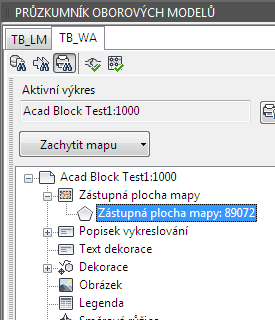
- Přidání popisků do šablony.
Přidejte například název a popisek, který zobrazuje zachycené měřítko mapy.
- V Průzkumníku vykreslování, otevřete položku Vykreslit popisky a zobrazte typy popisků, které lze vytvořit.
- Klikněte pravým tlačítkem na typ popisku a vyberte Digitalizace.
- V šabloně výkresu určete bod vložení a orientaci. Všechna ostatní nastavení popisku jsou definována vybraným modelem zobrazení.
- Stiskněte klávesu ENTER nebo ESC a dokončete příkaz.
Prvek popisku je do Průzkumníku vykreslení přidán v uzlu souvisejícího popisku vykreslení.
- V případě potřeby přidejte zástupce obrázků. Poznámka: U obrázku zástupce, severky, legendy a zobrazení měřítka, je obrázek reprezentace určen vybranými modely zobrazení. Model zobrazení lze konfigurovat k použití s uloženým blokem. Použitý blok závisí na atributech prvku. Jak vykreslení tak i šablona používají stejný model zobrazení. Pokud například model zobrazení určuje blok aplikace AutoCAD, který chcete použít u zobrazení měřítka a digitalizujete bod zobrazení měřítka v šabloně, zobrazí se blok zobrazení měřítka (namísto bodu) ve výkresu.
- Klikněte pravým tlačítkem na Obrázek a vyberte možnost Digitalizovat bod.
- V šabloně výkresu klikněte na bod vložení obrázku bloku.
- Přidání legendy.
- Klikněte pravým tlačítkem na Legendu a vyberte Digitalizovat bod.
- V šabloně výkresu klikněte na bod vložení legendy.
- Přidání severky.
- Klikněte pravým tlačítkem na Severku a vyberte možnost Digitalizovat bod.
- V šabloně výkresu klikněte na bod vložení severky. Pokud umístíte tento blok do horní zástupné plochy mapy, zobrazí se a překryje výkres (určuje-li model zobrazení tuto pozici v pořadí kreslení).
- Přidání měřítka.
- Klikněte pravým tlačítkem na Zobrazení měřítka a vyberte Digitalizovat bod.
- V šabloně výkresu klikněte na bod vložení zobrazení měřítka. Tento blok lze umístit nad nebo pod prvek Měřítka vykreslení.
- Chcete-li upravit libovolný prvek, vyberte jej a klikněte na kartu Výchozí na pásu karet a klikněte na položku Atributy. V dialogu Atribut, použijte kartuFormulář a proveďte změny.
- Lze měnit velikost zástupné plochy mapy, dekoračních linií a dekoračních prvků polygonů.
- Hodnoty definované u zástupných ploch mapy šablony nelze při vytváření vykreslení z této šablony upravovat. Sítě a nastavení nitkové kříže lze definovat pouze u první (hlavní) zástupné plochy mapy. Pokud nejsou tyto položky definovány v šabloně, nelze je nastavit ve vykreslení vytvořeném z této šablony.
- Chcete-li přidat síť a křížení sítí, klikněte v knihovně vykreslování pravým tlačítkem na zástupce a vyberte položku Zobrazit formulář. Ve formuláři zástupné plochy mapy, klikněte na kartu Detaily. Pod položkou Nastavení sítí a nastavení křížení sítí určete nastavení sítí.
- Text popisku je určen nadřazeným prvkem. Například změna vykreslení změní existující popisek názvu vykreslení. Viz část Datový model: Popisky.
- U obrázků, legendy, severek a zobrazení měřítek, lze změnit orientaci a typ.
U bodových prvků, například obrázků, severky a zobrazení měřítek, lze, pokud existuje, vybrat předdefinovaný typ. Tyto typy jsou určeny pomocí doménových tabulek oborového modelu. Pokud vyberete předdefinovaný typ, lze nakonfigurovat model zobrazení a nastavit styl pro odpovídající bodový prvek pomocí konkrétního bloku. Viz například část „Stylizace zobrazení měřítka bodu pomocí určitého bloku aplikace AutoCAD”, uvedená níže.
- Po dokončení přidávání prvků do šablony, klikněte na tlačítko Zavřít v dolní části podokna úloh Prohlížeče vykreslování a ukončete režim úprav vykreslení.
Definice nového vykreslení se zobrazí v Průzkumníku vykreslení.
- Chcete-li odeslat vykreslení na tiskárnu určenou v šabloně, proveďte některý z následujících úkonů:
- Klikněte na tlačítko Vykreslení v dolní části knihovny vykreslování.
- Klikněte pravým tlačítkem na vykreslení a klikněte na možnost Vykreslit.
Zobrazí se dialog Vykresleníaplikace AutoCAD.

